# 休眠/螢幕保護程式無法運作
如有任何使用中的音訊串流開啟,Windows 便不會進入休眠。 若要解決此問題,可至 Wallpaper Engine 設定的「一般」分頁中停用音訊輸出,一開始就防止 Windows 阻止休眠。 如果您想繼續輸出音訊,請遵循本指南的步驟。
# 變更 Windows 的電源設定
如有任何使用中的音訊串流開啟,Windows 便不會進入休眠。 您可至 Wallpaper Engine 設定的「一般」分頁中停用音訊輸出,或是重新設定 Windows,使其可在音訊播放時進入睡眠狀態:
- 在 Windows 搜尋中輸入「電源與睡眠設定」前往該視窗。
- 按一下「其他電源設定」
- 按一下選取計劃旁邊的「變更計劃設定」
- 按一下「變更進階電源設定」
- 向下捲動並展開「多媒體設定」
- 將「媒體共用」設定為「允許電腦進入離開模式」(螢幕保護程式) 或「讓電腦睡眠」(休眠)
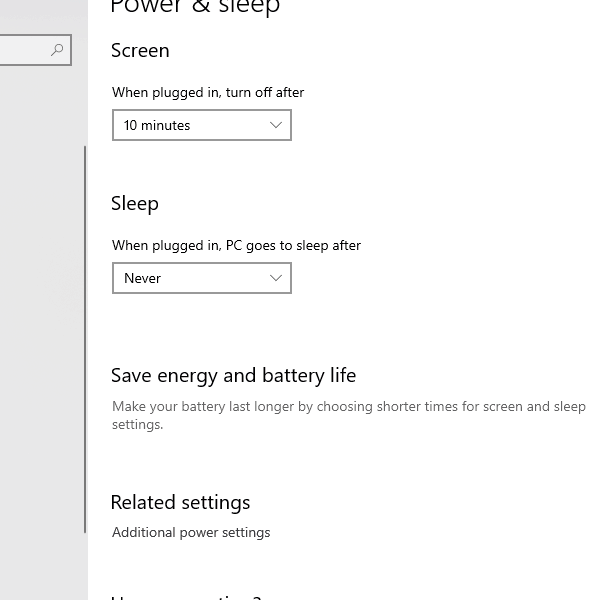
# 「網頁」類型桌布遇到的休眠問題
「網頁」桌布使用類似 Google Chrome (「CEF」) 的網頁瀏覽器,會阻止電腦進入休眠模式。 在瀏覽器修復此問題之前,您可利用命令列提示來解決。
- 搜尋 Windows 的「cmd.exe」並按一下滑鼠右鍵,選取「以管理員身分執行」(這點非常重要,否則無法運作!)。
- 使用命令
powercfg /requests檢視阻止系統進入休眠狀態的所有處理序 (並請檢查此處是否有其他程式可能出錯)。 - 使用以下三個命令,允許系統在 Wallpaper Engine 運作的情況下進入睡眠狀態:
powercfg /requestsoverride PROCESS webwallpaper32.exe AWAYMODE DISPLAY SYSTEM
powercfg /requestsoverride PROCESS wallpaper32.exe AWAYMODE DISPLAY SYSTEM
powercfg /requestsoverride PROCESS wallpaper64.exe AWAYMODE DISPLAY SYSTEM
此外,您還可以在 Wallpaper Engine 設定的效能分頁中,將顯示器休眠時選項設定為停止 (釋放記憶體),接著關閉顯示器。 如此一來,如果您離開電腦時關閉顯示器,Wallpaper Engine 將停止所有播放。
